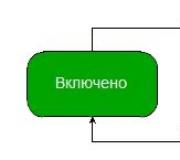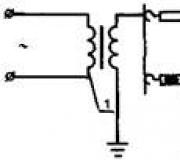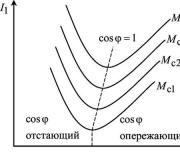Mitä reboot tarkoittaa. Käynnistä uudelleen ja valitse oikea käynnistyslaite: mitä tietokone yrittää kertoa minulle? Virtalähteen kanssa ongelmia
"Käynnistä uudelleen ja Valitse oikea Käynnistyslaite", kun tietokone käynnistetään, osoittaa, että käynnistystietuetta ei löydy liitetyltä tietovälineeltä. Tähän voi olla useita syitä, kuten myös vianetsintätyökaluja.
Käännös lauseesta "Käynnistä uudelleen ja valitse oikea käynnistyslaite"
Kirjaimellisesti virheen teksti on käännetty seuraavasti: "Käynnistä uudelleen ja valitse toimiva käynnistyslaite." Et voi ohittaa viestiä, käyttöjärjestelmä ei käynnisty. Mikä aiheutti virheen? Tähän voi olla useita syitä:
Kuinka korjata virhe
Ensimmäinen askel on varmistaa, että tietokoneessa on kiintolevy ja käyttöjärjestelmä asennettuna siihen. On mahdollista, että BIOS on asetettu tilaan, jossa liitetty tietoväline (USB, CD\DVD) ladataan ensin, mutta tietokone ei yksinkertaisesti löydä käyttöjärjestelmän latausohjelmaa näissä laitteissa. Tämä korjataan poistamalla väliaikaisesti kaikki kolmannen osapuolen media. Sitten sinun on käynnistettävä tietokone uudelleen käyttämällä Ctrl+Alt+Del-näppäinyhdistelmää.
Jos tämä ei toimi, sinun on valittava manuaalisesti laite, johon käyttöjärjestelmä asennettiin. Tämä voidaan tehdä käynnistysmedian valintavalikosta. Siihen on helppo päästä painamalla F9-näppäintä emolevyn vianmäärityksen aikana (sekunti järjestelmäyksikön virtapainikkeen painamisen jälkeen).
Joillakin emolevyillä valintavalikkoon siirtyminen käynnistyslaite suoritetaan F11- tai F12-näppäimellä. Nämä tiedot ilmoitetaan valmistajan logon näyttämisen yhteydessä.
Valitse näkyviin tulevasta valikosta " kovalevy”, joka osoittaa kiintolevyn, ja paina sitten Enter-näppäintä. Jos sinun on käynnistettävä CD-levyltä tai USB-muistitikulta, nämä kohteet valitaan vastaavasti.
Jotta tätä toimenpidettä ei suoritettaisi joka kerta, kun käynnistät tietokoneen, sinun on asetettava prioriteetti laitteiden valinnassa, joista Windows ladataan. Tämä tehdään BIOS-asetuksissa. Voit syöttää sen painamalla Del-näppäintä emolevyn vianmäärityksen yhteydessä. Siellä sinun on löydettävä "Boot Device" -kohde ja määritettävä kiintolevy prioriteetiksi.
laitteisto-ongelma
Kiintolevyn fyysiset vauriot voivat myös aiheuttaa virheen tietokoneen käynnistettäessä. V harvinaisia tapauksia signaalin siirto silmukan kautta yksinkertaisesti katkeaa. Jos näitä vikoja ei voida poistaa itse tai siitä ei ole kokemusta, kannattaa hakea apua asiantuntijoilta. Samalla säilyy mahdollisuus käynnistää CD / DVD- ja USB-laitteilta.
Windowsin käynnistyslataimen korruptio
Vahingoittaa käynnistystietue v Windows-ympäristö tapahtuu seuraavista syistä:
Kaikki tämä eliminoidaan ainoalla menetelmällä - käynnistystietueen palauttaminen asennuksen avulla Windows-levy. Ongelman ratkaisemiseksi sinun on käynnistettävä osoitteesta vaadittu operaattori(valikon F9 kautta) ja valitse "Järjestelmän palautus".
 Täällä sinun on valittava kohta "Järjestelmän palautus"
Täällä sinun on valittava kohta "Järjestelmän palautus"
Valitse näkyviin tulevasta ikkunasta "Käynnistyskorjaus" ja seuraa käyttöjärjestelmän ohjeita.
 Valitse "Käynnistyskorjaus"
Valitse "Käynnistyskorjaus" Jos virhe tapahtuu "Käynnistyskorjaus"-valinnan jälkeen tai järjestelmä ilmoittaa, että sitä ei löydy kopio Windowsista kiintolevyllä, ongelmaa ei voi korjata. Sinun on asennettava Windows uudelleen.
Kuinka käsitellä ongelmaa: videovinkki
Kuinka estää uusiutuminen
Estä "Reboot ja Valitse oikea käynnistyslaite" voi ohittaa "hätäsammutuksen" käytön tarpeettomasti. Sinun on myös vaihdettava akku ajoissa. BIOS-virtalähde. Jos sen jännite putoaa kriittiselle tasolle, BIOS-asetukset palautetaan tehdastilaan.
Jos näyttöön tulee näyttöruutu, kun käynnistät tietokoneen annettu virhe, joten älä panikoi. On useita mahdolliset syyt jolla se voidaan näyttää. Näin ollen sen poistamiseen on useita vaihtoehtoja.
Mitä tämä virhe tarkoittaa?
Selvitetään ensin, mitä uudelleenkäynnistys ja oikean käynnistyslaitteen virhe tarkoittaa ja paina avain. Täällä kaikki on yksinkertaista. tietokoneellesi tai kannettavalle tietokoneellesi. Yksinkertaisesti sanottuna hän ei tiedä, mistä ladata käyttöjärjestelmä. Yleisin käynnistyslaite on kiintolevy. Hieman pidemmälle ymmärrämme, miksi tietokone saattaa lakata näkemästä käynnistyslaitetta ja mitkä ovat vaihtoehdot tämän ongelman ratkaisemiseksi.
Syyt ja ratkaisu:
- Banaalit kosketuksettomat kaapelit kiintolevyllä.
Tämä tilanne voi johtua siitä, että toinen kiintolevylle menevistä kaapeleista on irronnut tai vahingoittunut. Avaa tietokoneen kotelon kansi ja tarkasta näiden kaapelien kunto silmämääräisesti. Ne kannattaa irrottaa ja kiinnittää uudelleen ja tehdä tämä sekä kiintolevyn että emolevyn sivulta. Jos huomaat, että kaapelit ovat vaurioituneet tai katkenneet jostain kohdasta, ne on vaihdettava.
Ongelman ratkaiseminen käynnistä uudelleen ja valitse oikea käynnistyslaite ja paina näppäintä
Kannettavassa tietokoneessa tämä tilanne on mahdoton, koska kaapeleita ei ole. Kannettavan tietokoneen liitin sijaitsee suoraan emolevy.
- Käynnistysprioriteettiasetus on mennyt pieleen BIOSissa.
Toinen melko yleinen virheen syy on tilanne, jossa käynnistysprioriteettijärjestys katoaa BIOS-asetuksista. Tai kiintolevyjen prioriteetti, kun niitä on asennettu tietokoneeseen useita.
Tässä tapauksessa sinun on tarkistettava tämä asetus.
Voit tehdä tämän siirtymällä BIOSiin painamalla F2, Delete, F10 tai F12 ja aseta kiintolevyasema (HDD) ensimmäiseksi.
Tältä se näyttää AMI:ssä:

Tämä on BIOS-palkinnolle:

Ja tämä on nykyaikaisille emolevyille, joissa on UEFI BIOS:

- Jos sinulla on asennettuna useita kiintolevyjä ja yksi niistä sisältää käyttöjärjestelmän. kiinnitä sitten huomiota siihen, että järjestelmälevy on ensimmäisellä sijalla kiintolevyjen prioriteeteissa.


- Jos kaikkien suoritettujen vaiheiden jälkeen BIOS-kiintolevyn nimi tulee näkyviin (jotain samanlaista kuin edellinen kuva), yhdelle tai useammalle käyttöjärjestelmän lataamisesta vastaavalle tiedostolle on tapahtunut jotain.
Ja sinun on joko palautettava se tai asennettava se uudelleen. Suosittelen myös tarkistamaan kiintolevyltä vikoja sektoreita.
- Pahimmassa tapauksessa, kun kiintolevyä ei näy BIOSissa, jälkimmäinen on todennäköisesti epäkunnossa ja se on vaihdettava.
Tässä artikkelissa on kerrottu yleisimmistä tilanteista, joissa virhe saattaa ilmetä. käynnistä uudelleen ja valitse oikea käynnistyslaite ja paina näppäintä kun käynnistät tietokoneen ja kaikenlaisia vaihtoehtoja hänen päätöksiään.
Jos mikään ei auttanut sinua, peruuta tilaus kommenteissa. Yritämme vastata sinulle mahdollisimman pian.
Tietokone käynnistyy puoliautomaattisessa tilassa. Ensin tulee näkyviin musta näyttö, jossa on lyhyttä tietoa, sitten järjestelmä alkaa käynnistyä. Käyttäjän ensimmäinen toimenpide on yleensä syöttää käyttäjätunnus ja salasana Windows käyttöliittymä, tähän asti sen rooli on rajoittunut monitorin valvontaan. Kaikki muuttuu, kun järjestelmätervehdyksen sijaan syttyy hälytysviesti: "Käynnistä uudelleen ja valitse oikea käynnistyslaite tai aseta saapas media sisään valitse käynnistys laite". Tässä tapauksessa sinun on autettava tietokonetta ratkaisemaan ongelma.
Mitä viesti "Käynnistä uudelleen ja valitse oikea käynnistyslaite..." tarkoittaa?
Venäjäksi käännettynä kirjoitus voi tarkoittaa jotain tällaista: "Käynnistä uudelleen ja valitse toimiva käynnistyslaite tai aseta käynnistettävä media valittuun käynnistyslaitteeseen."
Joissakin BIOS-versiot samanlainen tilanne aiheuttaa muita tekstiviestit: "Ei käynnistyslaitetta - aseta käynnistys levy ja paina mitä tahansa näppäintä" tai "Käynnistyslaitetta ei ole saatavilla". Niiden merkitys on sama.
puhuminen selkeää kieltä, tietokone ei käynnistynyt täysin itsestään ja pyytää käyttäjää muuttamaan aloitusohjeita jollakin seuraavista tavoista:
- Valitse toinen (terve) käynnistyslaite.
- Aseta käynnistyslevy tai muu ulkoinen asema(esimerkiksi USB-muistitikku) valittuun käynnistyslaitteeseen.
Valitettavasti tätä viestiä ei voi jättää huomiotta, tietokone kieltäytyy toimimasta, kunnes ongelman syy on poistettu.
Miksi virheilmoitus ilmestyi?
BIOS tallentaa käyttöjärjestelmän käynnistysohjeet, jotka osoittavat, millä tietovälineillä ne sijaitsevat käynnistystiedostot, sekä prioriteetti levylaitteet. Siksi virhe voi johtua ongelmasta missä tahansa tämän ketjun elementissä.
BIOS-virhe
- BIOSin kaatuminen tyhjentyneen akun vuoksi on yleinen ongelma vanhemmissa tietokoneissa. Tyypillisesti akku kestää PC:tä kauemmin, sillä se kestää yli viisi vuotta ja laitteita päivitetään useammin. Mutta jos järjestelmäyksikkö palvelee omistajaa kunnolla pidempään kuin tämä ajanjakso, akku tyhjenee ja BIOS-virheet alkavat.
- Kolmannen osapuolen väliintulo. Yrittessään mukauttaa BIOSia tarpeidensa mukaan käyttäjä saattoi antaa virheellisiä ohjeita, joiden suorittaminen johti epäonnistumiseen.
- Huono virranlaatu. Virtapiikit voivat aiheuttaa sekä BIOS-virheitä että vakavampia seurauksia.
Ajo-ongelmia
Pääkiintolevy voi myös olla vian syy. Ongelmia löytyy sekä itse asemasta, esimerkiksi sen fyysinen huononeminen tai rikkoutuminen putoamisen seurauksena, että siihen tallennetuista tiedoista. keskeiset tiedot - vahingossa tapahtuva poisto järjestelmätiedostot, Tehdä työtä haittaohjelma. Älä unohda välilinkkejä: kaapelit, sovittimet, kaapelit, pistokkeet ja muut pienet asiat, jotka antavat virtaa levylle ja lukevat tietoja siitä.
Virtalähteen kanssa ongelmia
Viallinen tai riittämätön voimakas lohko virtalähde voi aiheuttaa sähkökatkoksen. yksittäisiä elementtejä tietokoneeseen, mukaan lukien levy, jossa on käynnistettävät järjestelmätiedostot.
Miten haittaohjelmat toimivat
Tietokonevirukset yrittävät päästä mahdollisimman syvälle järjestelmään, joten heidän toimintaansa tai niitä vastaan taistelevien työhön virustorjuntasovellukset pystyy johtamaan erilaisia ongelmia, mukaan lukien "Käynnistä uudelleen ja valitse oikea käynnistyslaite tai aseta käynnistysmedia valittuun käynnistyslaitteeseen" -virheen ilmestyminen.
Kuinka ratkaista ongelma
Koska hälytysviestille on monia mahdollisia syitä, sinun tulee sulkea ne pois yksi kerrallaan, kunnes oikea syy löytyy. Aloitetaan yksinkertaiset vaiheet yrittää olla vahingoittamatta tietokonettasi.
Vaihe 1Tarkista DVD-asema ja USB-portit
Useimmat tietokoneet priorisoivat aseman ja ulkoisten laitteiden portit määrittäessään käynnistysjärjestystä.
Tämä tehdään, jotta voit käyttää hätälevyjä tai flash-asemia ongelmatilanteissa kovalevy. kääntöpuoli Tämä tekniikka on käynnistysvirhe, kun BIOS käsittelee lokerossa olevaa asemaa tai kytkettyä USB-asemaa järjestelmäasemana.
Joten sammutamme kaiken. ulkoisia laitteita ja poista levy DVD-asemasta, jos se jäi sinne, minkä jälkeen yritämme käynnistää uudelleen.
Vaihe 2 BIOS-virran tarkistaminen
Tyypillinen oire BIOS-akun heikentymisestä on säännöllinen nollaus, mukaan lukien nykyinen päivämäärä ja aikaa. Lisäksi asetukset epäonnistuvat taatusti, jos sammutat tietokoneen verkosta useaksi minuutiksi.
Jos tällaisia oireita ilmenee, akku sijaitsee emolevy. Tämä on yksinkertainen toimenpide, joka vaatii vain tarkkuutta ja varotoimia, mukaan lukien tietokoneen sammuttaminen.
Vaihe 3Laitteiston osien tarkistaminen
Tarkistaaksesi, että virtalähteen lähtöteho on riittävä, sammuta kaikki lisälaitteita kytketty tietokoneeseen:
- ulkoinen näyttö;
- Flash-asemat;
- tulostin;
- verkkokaapelit ja muut energiankuluttajat.
Lisäksi sinun on käytettävä vakaita sähköverkkoja, jotka tarjoavat riittävästi tehoa. sisääntuleva virta. Jos tietokone on käynnistynyt kaikkien suoritettujen toimenpiteiden jälkeen onnistuneesti, sinun tulee joko vaihtaa virtalähde tehokkaampaan tai vähentää kulutusta poistamalla joitakin ulkoisia laitteita.
Tarkastuksen aikana tulee myös kiinnittää huomiota kiintolevyn toiminnan ilmaisuun ja kuuluviin ääniin. Jos merkkivalo ei syty, ongelma on todennäköisesti laitteisto, eli virtalähde on epäonnistunut tai kaapeli on irronnut asemasta. Myös tunnusmerkki Virtalähteen ongelmat ovat tietokoneen säännöllinen latautuminen vasta toisesta tai kolmannesta kerrasta lähtien. Jos merkkivalo syttyy, mutta kiintolevystä kuuluu epätavallisia teräviä ääniä, kyseessä voi olla asemavirhe. Molemmissa tapauksissa on parempi viedä tietokone korjaamoon tarkastamaan telineen komponenttien toiminta.
Vaihe 4 BIOSin määrittäminen
Virheelliset BIOS-asetukset voivat aiheuttaa sen, että järjestelmä yrittää käynnistyä väärältä tietovälineeltä. Tämä ongelma on tyypillinen tietokoneille, joissa on useampi kuin yksi fyysinen levy. Siksi aloitetaan BIOS ja asetetaan oikeat prioriteetit.
- Siirrymme BIOSiin. Kun käynnistät tietokoneen, paina toistuvasti "DEL"-näppäintä. Joissakin muutoksissa muita painikkeita käytetään samaan tarkoitukseen. Siksi sinun tulee lukea huolellisesti mustalle näytölle tulevat viestit.
- Siirry kohtaan "Lisäasetukset" BIOS-ominaisuudet". BIOS-käyttöliittymä on pysynyt muuttumattomana vuosikymmeniä. Valitse ensimmäisessä näytössä näppäimistön nuolilla haluttu kohde ja siirry siihen painamalla Enter.
- Siirry kohtaan "Boot Seq & Floppy Setup". Tämän tuotteen nimi voi olla hieman erilainen valmistajan määrittämänä. Tällaisessa tilanteessa on tarpeen löytää lähin merkitys, joka sisältää "Boot".
Äärimmäisissä tapauksissa voit yksinkertaisesti iteroida mahdollisia vaihtoehtoja kunnes löydetään haluttu valikko levyvaihtoehtojen kanssa.
- Avaa "First Boot Device". Tämä kohde määrittää käynnistysjärjestyksen ja näyttää myös ensimmäisen aseman tai levyn, josta BIOS yrittää ladata käyttöjärjestelmän minimoidussa muodossa.
- Määritä latausjärjestys. Merkitsemme ensimmäiseksi käynnistyslaitteeksi " kovalevy”, jos vain yksi fyysinen kiintolevy on asennettu, valitse muussa tapauksessa tietty asema.
- Tallennamme muutokset. Klikkaus pikanäppäin ja vahvista aikomus seuraavassa valintaikkunassa valitsemalla "Y". Tietokone käynnistyy uudelleen välittömästi.
BIOS-ikkunan alarivillä on vihjeitä perustoimintoihin. Yksi niistä koskee muutosten tallentamista ja sisältää komennon nimen: "Tallenna" toimintonäppäimen nimen vieressä. Useimmiten se on F10, mutta on muitakin vaihtoehtoja.
Vaihe 5 Vaihtoehtoisen käynnistyslaitteen valinta
Jotkut valmistajat sisällyttävät mahdollisuuden kutsua käynnistyslaitteen valintaikkunaa käyttämällä toimintonäppäimet. Yleisimmät vaihtoehdot: F10, F12, harvemmin - F8 tai F9. Tämä menetelmä sopii myös, jos jostain syystä ei ollut mahdollista määrittää BIOS:ia aiemmin kuvatun algoritmin mukaisesti.

Vaihe 6. Käynnistä pelastuslevyltä tai USB-muistitikulta
Jotta voit tarkistaa, ovatko asennetun käyttöjärjestelmän järjestelmän kiintolevy ja siinä olevat tiedot vaurioituneet, sinun on käynnistettävä ulkoiselta tietovälineeltä: pelastuslevyltä tai flash-asemalta, jossa on asennettu käyttöjärjestelmä.
Tietysti välttämätön ehto tämä menetelmä on sellaisen kantajan läsnäolo. Jos pelastuslevyä tai flash-asemaa ei ole, voit luoda ne (toisella, huollettavalla tietokoneella) lataamalla tarvittavat tiedostot virustorjuntavalmistajien, esimerkiksi Dr Webin, sivuilta.
Kytkemällä USB-muistitikun tai asettamalla levyn asemakelkkaan, siirrymme uudelleen BIOS:iin ja asetamme käynnistysjärjestyksen valitun laitteen prioriteetin mukaan. Tämä toimenpide voidaan suorittaa pikanäppäimillä heti käynnistysikkunasta tai manuaalisesti muuttamalla parametreja valikossa. Älä unohda palauttaa käynnistysprioriteettia kiintolevyltä, kun järjestelmän palautus on valmis.
Vaihe 7. Tarkista tietokoneesi virustentorjuntaohjelmalla
Onnistunut käynnistys pelastusasemalta osoittaa, että ongelma on Windowsin kiintolevyssä. Tämä voi olla fyysinen ongelma (vika tai sähkökatkos) tai ohjelmisto-ongelma, kuten haittaohjelmien aiheuttama.
Tarkistamme kiintolevyn saatavuuden (Explorerin tai muun Tiedostonhallinta tarkista, näkyykö kuvake järjestelmälevy):
- Jos Windows ei näe kiintolevyä, voit poistaa kannen järjestelmälohko ja selvittää, ovatko liittimet siirtyneet pois asemasta. Jos kaikki on paikoillaan, on aika kantaa tietokone mukaan palvelukeskus, koska on tarpeen tarkistaa virtalähde ja sen puuttuminen fyysinen vahinko levy, ja tätä varten tarvitset asianmukaiset työkalut.
- Jos levy on käytettävissä, syy ei ole fyysinen hajoaminen, mutta ohjelmistossa, joten sinun on suoritettava virustorjuntaohjelma, joka yleensä lisätään pelastuslevy. On mahdollista, että tämä riittää ratkaisemaan ongelman.
Korjaus virhekäynnistä uudelleen ja valitse oikea käynnistyslaite - video
Kuinka palauttaa Windowsin käynnistyslatain
BIOS-palautus ja pääsy kovalevy varmistaa tietokoneen suhteellisen suorituskyvyn käynnistämällä ulkoiselta tietovälineeltä. Kuitenkin, jos se on vaurioitunut Windowsin käynnistyslatain normaalin sijaan BIOSin toiminta meitä tervehtii toinen teksti "No boot device available - No bootable devices - strike F1 to start up, F2 for setup Utility". Karkeassa käännöksessä venäjäksi se tarkoittaa "Käynnistyslaitetta ei ole saatavilla - Ei käynnistyslaitteita - paina F1 käynnistääksesi käynnistyksen uudelleen, F2 kutsuaksesi määritysapuohjelmaa."
Ennen kuin hyväksyt vakava päätös O Windowsin uudelleenasentaminen Yritetään palauttaa käynnistyslatain. Tätä varten meidän on käytettävä järjestelmän palautusapuohjelmaa. On mahdollista, että tämä riittää ratkaisemaan ongelman.
- Käynnistämme hätätietovälineeltä (levy tai flash-asema) meille jo tutun algoritmin mukaan. Voit myös käyttää Windowsin asennuslevyä.
- Odotamme näyttöä Windowsin asennuksen kanssa.
- Valitsemme aktiivisen vaihtoehdon "Järjestelmän palautus" vasemmasta alakulmasta ja käymme sen läpi.
- Napsauta "Järjestelmän palautusasetukset".
Tässä ikkunassa on yhteensä kaksi vaihtoehtoa, toinen sisältää aiemmin luotujen järjestelmän palautuspisteiden käyttämisen. Jos ne on tallennettu levylle tai ulkoiselle tietovälineelle, voit käyttää niitä, jos menettelymme epäonnistuu. Yritetään sillä välin pärjätä palauttamalla vain käynnistyslatain, johon Windowsilla on erillinen vaihtoehto.
- Valitse listalta käyttöjärjestelmät Windows ja napsauta Seuraava.
- Valitse seuraavassa ikkunassa palautustyökalu. Aloitamme komentorivin.
- Korjaa käynnistysvirheet. Annamme komennot peräkkäin ja lopetamme ne painamalla Enter:

- Sulje konsoli-ikkuna "exit"-komennolla ja käynnistä uudelleen.
Jos ongelma jatkuu, on edelleen mahdollista valita vaihtoehto järjestelmän palauttamiseksi varmuuskopiopisteiden avulla. Tämä menetelmä auttaa, vaikka Ikkunoiden vauriot haittaohjelma.
Windowsin käynnistyksen palautus - video
Kuinka välttää virhe
Jotta et näe tällaista viestiä uudelleen tietokoneesi näytöllä, sinun on noudatettava joitain varotoimia:
- Tietokoneiden hoito. On tarpeen seurata tietokoneen laitteistoa, vaihtaa se ajoissa BIOS akku(erityisesti ensimmäisten päivämäärä- ja kellonaikavikojen yhteydessä), vältä putoamista ja muita fyysisiä vaurioita komponentteihin. Lisävaroitusmerkki kiintolevyongelmista voi olla tyypillinen korkea ääni.
- pätevä interventio. Kaikki BIOSin tai tietokonelaitteiston muuttaminen tulee tapahtua pätevän teknikon valvonnassa. Yhteys lisäkomponentteja(näytönohjain, kiintolevyt, asemat jne.) on sovitettava virtalähteen lähtötehoon.
- Virustorjunta. Suojaa tietokoneesi haittaohjelmilta käyttämällä virustorjuntaohjelma luotettava valmistaja.
- Varaus. On huollettava säännöllisesti tärkeää tietoa päällä ulkoinen media, sekä luoda varmuuskopiojärjestelmän palautuspisteitä.
- Työkalut. "Hätäpakkauksen" tulee ehdottomasti sisältää käynnistyslevy (levy tai flash-asema).
Musta näyttö käynnistettäessä tietokonetta ystävällisen sijaan Windowsin näytönsäästäjät ei aina tarkoita kohtalokas virhe. Ensinnäkin voit yrittää korjata ongelman itse. Jos ongelmaa ei voida korjata, ota yhteyttä huoltokeskukseen. Pätevät asiantuntijat auttavat sinua varmasti.
Hei! Tänään lepäsin koko päivän, sunnuntaina. Mutta iltaa kohti ajattelin, että minun on kirjoitettava blogiin jotain hyödyllistä. Aloin miettiä, mitä en ollut vielä kirjoittanut, ja mikä voisi olla hyödyllistä sinulle erilaisten ongelmien ratkaisuprosessissa. tietokonevikoja, ja sitten tuli ajatus, että olen jo kirjoittanut siitä ja kuinka kirjoitin myös siihen, mutta on toinenkin tapa, että kun käynnistät tietokoneen, voit valitse ladattava laite tarvitsematta mennä BIOSiin. Kirjoitan tästä, olen varma, että tämä neuvo on hyödyllinen monille.
Usein sinun on valittava, mistä laitteesta haluat käynnistää tietokoneen. Esimerkiksi, haluatko tai vain käynnistää tietokoneesi käynnistyslevy tarkistaaksesi tietokoneesi virusten varalta. Ja tätä varten sinun on mentävä BIOSiin, etsittävä missä tämä kohde sijaitsee, jossa käynnistysjärjestys on asetettu, ja myös erilaisia tietokoneita se kaikki tehdään eri tavoin, ja monet tässä vaiheessa luopuvat ajatuksesta korjata tietokone itse.
Jos esimerkiksi sinun on käynnistettävä kerran CD / DVD-levyltä tai flash-asemalta, voit tehdä ilman BIOS-asetusten muuttamisen. Ja nyt kerron sinulle, kuinka se tehdään.Valitse käynnistyslaite, kun käynnistät tietokoneen
Asetamme levyn asemaan tai liitämme USB-muistitikun. Käynnistämme tietokoneen uudelleen ja heti kun se alkaa käynnistyä, paina näppäintä F11.

Näkyviin tulee ikkuna "Valitse käynnistyslaite:", jossa ylä- ja alanuolinäppäimillä valitsemme tarvitsemamme laitteen, josta haluamme käynnistää, ja vahvista valintamme painamalla “Enter”. Kuten näette, minulla on mahdollisuus käynnistää asemalta, flash-asemalta ja tietysti kiintolevyltä.

Mikä laite valita, sellaisista ja lataus menee. Kuten näet, kaikki on paljon helpompaa kuin kaivaminen BIOS-asetukset. Jos mitään ei tapahdu, kun painat F11, on olemassa a vähintään kaksi vaihtoehtoa:
- Sinä USB-näppäimistö, ja BIOS-asetuksissa tällaisten näppäimistöjen tuki on poistettu käytöstä, kun tietokone käynnistetään. Pitää muodostaa yhteys tavallinen näppäimistö, ja siirry sen avulla BIOSiin ja etsi Integrated Peripherals -kohdasta USB Keybord -tuki ja aseta arvoksi Ota käyttöön. Tämän jälkeen USB-näppäimistön pitäisi toimia.
- Ja toinen tapaus, se on vain, että sinulla on toinen näppäin asetettu käynnistämään käynnistyslaitteen valintavalikko, kun käynnistät tietokoneen, tai yksinkertaisesti tämä toiminto on poistettu käytöstä samassa BIOSissa. Esimerkiksi sisään Acer kannettavat tietokoneet BIOSissa on kohta "F12 select boot device" (tai jotain vastaavaa), joka sinun on otettava käyttöön asettamalla Ota käyttöön. Tämän jälkeen valikko avataan painamalla F12-näppäintä.
Se näyttää kirjoittaneen kaiken, tulee kysymyksiä, kysy. Onnea!